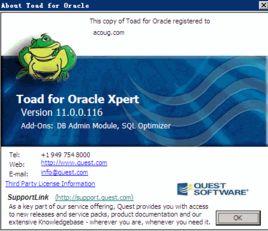主要特點
模式瀏覽:
模式瀏覽功能可以讓我們快速的訪問數據字典,瀏覽資料庫中的表、索引、存儲過程。Toad 提供對資料庫的快速訪問,使用極為方便,用戶界面簡潔,結構安排合理。當我們點擊一個單獨的資料庫對象,Toad立即顯示此對象的詳細信息。例如,當我們點一個資料庫的表,所有和此表相關的索引、約束、存儲過程、SQL語句以及和其他表的相互引用關係都在同一界面顯示出來。為了簡化操作,用戶可以在瀏覽視窗運算元據庫對象。
SQL 編輯器:
SQL 編輯器的主要功能是編輯、運行和調整SQL語句。TOAD 的高級編輯視窗包括眾多的特性來提高開發人員編寫SQL語句的產品化程度。例如,簡單地生成代碼模板,在編寫SQL前自動發現包的內容和列的名字等。
SQL編輯器包括一個編輯視窗和運行結果視窗,允許開發人員在編輯的過程中測試運行結果。SQL編輯器中不僅包括標準的編輯命令,也包括一些增強的功能,如快速查詢表中的欄位、將SQL語句的內容格式化等等。這個視窗可以處理大到4GB 的內容,對大的開發項目來說非常有用。便捷的書籤可以讓開發人員非常容易地找到相關位置。在運行結果視窗可提供用戶定義的配置功能,支持LONG 和LONG RAW列,可以將數據卸出到磁碟、列印數據、編輯數據等等。
存儲過程編輯器:
存儲過程編輯器的主要功能是編輯、編譯、測試、調試存儲過程和觸發器。TOAD提供語法標識、錯誤標識和其他很多易於使用的功能,如在彈出視窗顯示錶名、列名和Oracle函式。和其他的 PL/SQL 編輯工具不同,TOAD 允許在一個檔案中操作多個資料庫對象,可以編譯一個對象、編譯多個對象、編譯到當前游標、從游標開始編譯。在運行出現錯誤時,存儲過程停止到有問題的語句。用戶可以使用捷徑或模板來快速編寫PL/SQL,也可以根據需要生成自己的模板。使用Toad可以非常方便地進行編輯工作,可如設定書籤、取消注釋、格式化SQL語句等等。
PL/SQL Debugger選項:
Toad 提供簡單易用的PL/SQL 調試功能,可以節省開發人員在大型項目中用於開發和測試的寶貴時間,提高套用開發的質量。在存儲過程開發的過程中,Toad可以逐行編輯、調試和運行代碼。運行時可以根據需要輸入參數,觀察相關參數的變化來檢查存儲過程的正確性。在調式過程中,Toad 可以通過視窗顯示所有的斷點、參數, 調用堆疊和輸出參數。使用Toad,非常容易檢測到存儲過程的錯誤,開發人員可以一步一步運行PL/SQL語句來識別問題。調試會話可以和其他程式會話同時進行。
SQLab Xpert Option:
幫助開發人員最佳化SQL,為他們提供各種最佳化模式下SQL執行計畫,並且能夠給出最佳化的建議,能夠比較各種模式下實際的SQL運行結果,幫助開發人員真正高速地開發高效地代碼。
Toad還可以外掛一些別的產品,比如PL/Formatter, RevealNet Knowledge Base , SQL Impact等,這些都能夠和Toad緊密集成,共同提供了一個完美的集成開發環境。新版本還新增加了DBA模組,更加拓廣了Toad這個產品的適用範圍。
工具比較
一篇文章將最新版本的Oracle的免費SQL 開發工具和Quest Software Inc.的流行的Oracle Toad 軟體進行了一下比較,引發了資料庫開發人員的一股郵件熱潮,他們想要對最好的SQL 和 PL/SQL編輯和調試工具發表自己的看法。
一些人提出了Oracle相對比較新的SQL 開發工具作為他們的工具選擇,還有一些人則選擇了Toad。其他人還選擇了完全不同的開發工具。特別是,Allround Automations的PL/SQL開發工具都進行了激烈的爭論。但是在所有這些不同的觀點之中,開發人員似乎達成了一個共識:當說到特性和功能性的時候,你只能拿到那些你付了錢的。
SQL開發
SQL Developer是在3月發布的,Oracle說,這個工具已經被下載了39萬次。開發工具與1.0版本的類似,就像許多的免費工具,在與付費的SQL編輯器競爭的時候,SQL Developer 也缺乏強健的能力。其他人,例如開發人員Shelby Spradling,Spradling諮詢公司的負責人,說即使是他們很喜歡使用針對Oracle產品進行了最佳化的SQL 編輯器,SQL Developer仍然還沒做好準備。
Spradling說他編譯了PL/SQL,只遇到了幾個來自SQL Developer的警報。他很快意識到,當他想要執行包的時候,它就會變成無效狀態,SQL Developer不能發現其它的錯誤。諮詢師還發現,其他的錯誤只有在拷貝PL/SQL程式到Oracle的 SQL*Plus工具中的時候才會出現。
"然而我喜歡這種能夠最終戰勝Oracle產品中PL/SQL代碼的能力,當它開始工作之後,在這5年裡面我真的開始享受使用這種產品的感覺," Spradling說。"到那時為止,Textpad 和 SQL*Plus雖然是最快的方式,但是它們卻有挑剔的局限。"
但是並不是每個人都像Spradling這樣絕望。UPS貨運公司的高級會計師Alex Rodriguez說,SQL Developer剛好適合他的需要。他說他從Toad轉向SQL Developer是因為它是免費的,它提供了他需要的每樣東西來調試SQL 和PL/SQL子程式,因為這是Oracle的產品,它可以比第三方競爭者更快地反映新的Oracle特性更新。
Toad有效
開發人員們說,Toad相對於Oracle來說,同時提供了兩個版本,一個是削減了的"苗條版",另一個是相當棒的版本,但是一點都不便宜。
獨立承包人和軟體開發人員Nick Gekas是支持完全功能的Toad的大冬粉,除了與Oracle相比的價格因素。他說,Toad的主要優點包括他的功能鍵能力,它可以顯示錶或者欄位的彈出列表,還有強有力的PL/SQL調試器。Gekas還喜歡Toad可以導出SQL 輸出到幾種不同的格式中,給了用戶根據喜好安排螢幕的機會。他補充說,創建和維護對象在Toad中也是一個簡單的過程。
"(Toad)很貴," Gekas說,"所以我在Toad 和 SQL Developer之間切換,根據我的客戶是否擁有Toad許可證。"
James R. Bower,是FiberMark 北美公司的一名Oracle 資料庫管理員,公司在麻薩諸塞州的West Springfield,他也同意收費的Toad是一個特性相當完整--並且非常昂貴--的產品。
"我發現我自己在給那些不需要Toad的全套功能,或者Toad的預算超過了他們的預算的所有用戶推薦Allround Automations的PL/SQL Developer。" Bower說。"很明顯,免費的Toad才是對的,但是它遠遠不是PL/SQL Developer那樣的產品。"
真正強者
Allround Automations的PL/SQL Developer是一個真正的產品,既不過分昂貴,也沒有太累贅的過多的特性,根據幾位開發人員寫給Sm的內容。
一些人,例如Corporate Lodging 諮詢公司的的高級Oracle開發人員Alan Kirchoff,相信PL/SQL Developer比起特性太多的Toad來說是真正的強者。
沒有承認
"一個沒有得到充分承認的工具就是PL/SQL Developer," Kirchoff說。"Toad經常會限制我的方式,有時候它完全不作為,就好像它真的受到了威脅一樣--並且,我確實檢查了所有的選項。"
Kirchoff說他喜歡PL/SQL Developer,因為它很少會鎖定。但是如果它真的鎖定了,它會在下次啟動的時候提示用戶載入一個修復檔案,他說。Oracle 的開發人員也是PL/SQL Developer的程式視窗的支持者,這個視窗可以高亮的顯示重要的變數和代碼段。
對象瀏覽
PL/SQL developer還可以提供帶有可編輯的過濾器的"偉大的"對象瀏覽器,這是一個並行的工具,它可以讓用戶們比較資料庫實例,只需要點擊一下滑鼠就可以編譯所有單獨的對象,還有一個有用的解釋計畫工具,可以自動解析結果,Mark S. Jacobs說,他是Johns Hopkins大學套用物理實驗室的高級程式設計師。這位程式設計師還補充說Allround Automations的支持團隊也是頂尖的。
"我經常在當天就得到回答,他們還會在下一次發布中修改我提出的問題," Jacobs說。
軟體暱稱
該軟體被稱為青蛙軟體,蟾蜍軟體或蛤蟆軟體。
快捷鍵
F4 移動到表上,查看錶的描述
F5 重啟當前頁面
F6 格式化sql
F7 clear all
F8 調出以前執行的sql命令
F9 執行全部sql
ctrl+e 看執行計畫
ctrl+. 補全table_name
ctrl+t 補全table_name,或者顯示欄位
ctrl+enter 直接執行當前sql
ctrl+shift+f 格式化sql語句
alt+箭頭上下 看sql history